แอปการแจ้งเตือนบนเดสก์ท็อปของ Google Voice

เช่นเดียวกับ Google Wave, Google Voice ได้สร้างกระแสฮือฮาไปทั่วโลก Google มุ่งมั่นที่จะเปลี่ยนแปลงวิธีการสื่อสารของเรา และนับตั้งแต่นั้นมาก็กำลังกลายเป็น...
คุณต้องการล้างไฟล์ขยะ เช่น เอกสารล่าสุด ประวัติคำสั่ง คุกกี้ ฯลฯ จาก Linux PC ของคุณหรือไม่? ตรวจสอบออก Sweeper เป็นเครื่องมือเล็กๆ น้อยๆ ที่สามารถสแกนคอมพิวเตอร์ Linux ของคุณเพื่อหาไฟล์ขยะและล้างข้อมูลได้ วิธีใช้งานในระบบของคุณมีดังนี้

Sweeper เป็นเครื่องมือทำความสะอาดที่ยอดเยี่ยม แต่น่าเสียดายที่มันไม่ได้ติดตั้งไว้ล่วงหน้าบนระบบปฏิบัติการ Linux ใดๆ (นอกเหนือจากบางรุ่นที่ใช้ KDE) ดังนั้น ก่อนที่เราจะพูดถึงวิธีทำความสะอาดพีซี Linux ด้วยแอพ เราจะต้องแสดงวิธีการติดตั้งให้คุณดู
ในการเริ่มต้นการติดตั้ง คุณจะต้องเปิดหน้าต่างเทอร์มินัล คุณสามารถเปิดหน้าต่างเทอร์มินัลบนเดสก์ท็อป Linux ได้โดยกดCtrl + Alt + Tบนแป้นพิมพ์ หรือค้นหา "Terminal" ในเมนูแอปแล้วเปิดใช้ด้วยวิธีนี้
เมื่อหน้าต่างเทอร์มินัลเปิดอยู่ การติดตั้ง Sweeper ก็สามารถเริ่มต้นได้ ปฏิบัติตามคำแนะนำในการติดตั้งด้านล่างเพื่อตั้งค่าเครื่องมือ Sweeper บนคอมพิวเตอร์ของคุณ
บน Ubuntu คุณจะสามารถติดตั้ง Sweeper รุ่นล่าสุดบนคอมพิวเตอร์ Ubuntu ได้โดยใช้คำสั่งapt installด้านล่าง
sudo apt ติดตั้งเครื่องกวาด
ผู้ที่ใช้Debian Linux (ตราบใดที่คุณใช้ Debian 11, 10 หรือ 9) จะสามารถติดตั้ง Sweeper ได้อย่างง่ายดายผ่านที่เก็บซอฟต์แวร์ "หลัก" โดยใช้คำสั่งapt-get install
sudo apt-get ติดตั้งเครื่องกวาด
แอปพลิเคชัน Sweeper มีให้สำหรับผู้ใช้Arch Linuxทุกคนผ่านที่เก็บซอฟต์แวร์ "พิเศษ" หากคุณกำลังพยายามทำให้มันทำงานบนระบบของคุณ ตรวจดูให้แน่ใจว่าคุณได้เปิดใช้งาน repo “พิเศษ” จากนั้น ใช้คำสั่งpacman -Sเพื่อตั้งค่า Sweeper
sudo pacman -S เครื่องกวาด
บนFedora Linuxผู้ใช้สามารถติดตั้งโปรแกรม Sweeper จากที่เก็บซอฟต์แวร์ “Fedora” เพื่อให้มันทำงานบนระบบของคุณ ให้ใช้คำสั่งdnf installด้านล่างในเทอร์มินัล
sudo dnf ติดตั้งเครื่องกวาด
แอปพลิเคชัน Sweeper มีให้สำหรับผู้ใช้ OpenSUSE Linux ผ่านที่เก็บซอฟต์แวร์ “Oss” เพื่อให้มันทำงานบนคอมพิวเตอร์ของคุณ ให้ใช้คำสั่งzypper installด้านล่างนี้
sudo zypper ติดตั้งเครื่องกวาด
โปรเจ็กต์ KDE ได้จัดทำแพ็คเกจยูทิลิตี้ทำความสะอาด Sweeper เป็นแพ็คเกจ Snap และทำให้ผู้ใช้ทุกคนที่มีสิทธิ์เข้าถึง Snaps ใช้งานได้ หากคุณต้องการติดตั้ง Sweeper เป็นแพ็คเกจ Snap บนคอมพิวเตอร์ของคุณ ให้ทำดังต่อไปนี้
ขั้นแรก ให้ทำตามคำแนะนำของเราเพื่อกำหนดค่ารันไทม์ของแพ็คเกจ Snap บนคอมพิวเตอร์ของคุณ ต้องกำหนดค่ารันไทม์และติดตั้งก่อนที่จะพยายามติดตั้ง Snaps หลังจากตั้งค่ารันไทม์ Snap การติดตั้ง Sweeper สามารถทำได้โดยใช้คำสั่งsnap installด้านล่าง
sudo snap ติดตั้งเครื่องกวาด
ในการทำความสะอาดพีซีของคุณด้วย Sweeper ให้เริ่มต้นด้วยการเปิดแอปบนคอมพิวเตอร์ของคุณ คุณสามารถเปิดเครื่องกวาดได้โดยค้นหา "เครื่องกวาด" ในเมนูแอป เมื่อเปิดแอปพลิเคชันแล้ว ให้ทำตามหัวข้อด้านล่าง

หากคุณต้องการล้างไฟล์ขยะจากระบบปฏิบัติการ Linux ด้วย Sweeper ให้ทำดังต่อไปนี้ ขั้นแรก ให้ค้นหาส่วน "การท่องเว็บ" ของแอปและยกเลิกการเลือกช่องทั้งหมด
หลังจากยกเลิกการเลือกช่องทั้งหมดที่อยู่ใต้ส่วน "การท่องเว็บ" ใน Sweeper แล้ว คุณจะสามารถล้างไฟล์ขยะระบบปฏิบัติการ Linux ด้วย Sweeper ในการทำความสะอาด ให้เลือกปุ่ม "ล้างข้อมูล"
เมื่อคุณคลิกที่ปุ่ม "ล้าง" ใน Sweeper กล่องข้อความจะปรากฏขึ้น กล่องข้อความนี้ระบุว่า “คุณกำลังลบข้อมูลที่อาจมีค่าสำหรับคุณ คุณแน่ใจไหม?" คลิกที่ปุ่ม "ดำเนินการต่อ" เพื่อยืนยันการเลือกของคุณ
Sweeper จะล้างขยะทั้งหมดออกจากระบบของคุณ เมื่อดำเนินการเสร็จสิ้น คุณจะเห็น "ล้างข้อมูลเสร็จสิ้น" ปรากฏขึ้นในข้อความแจ้งในโปรแกรมกวาด
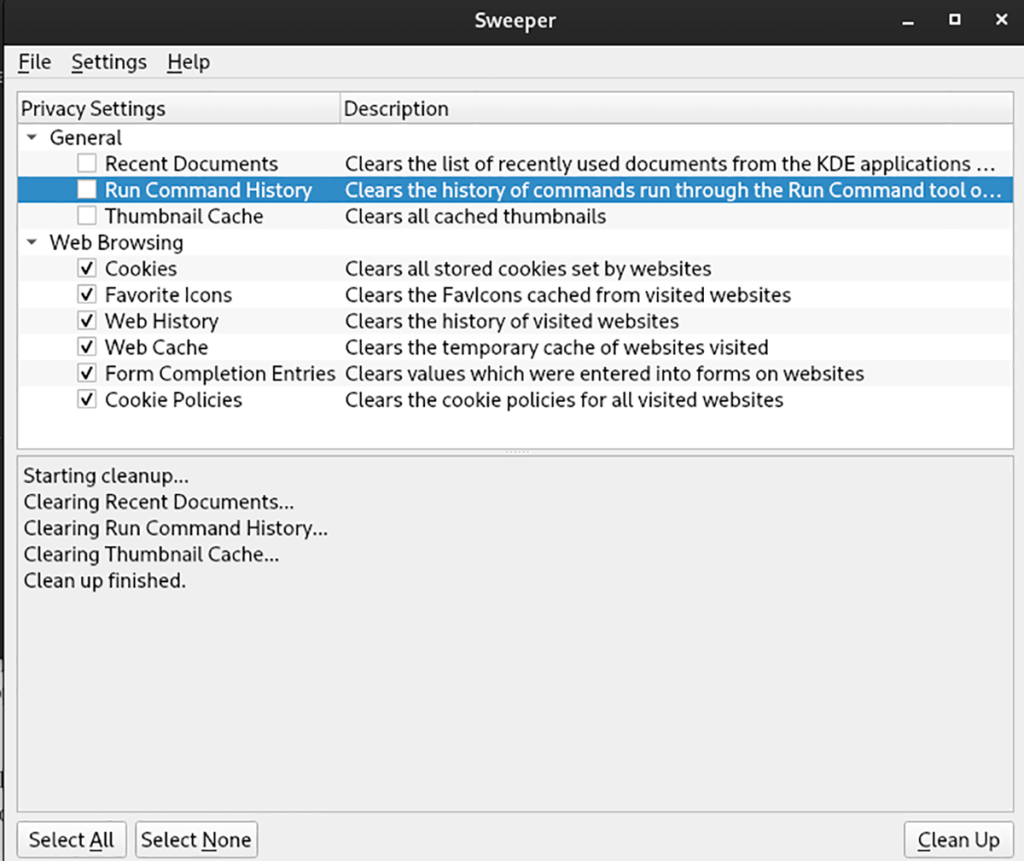
หากคุณต้องการกำจัดขยะของเว็บเบราว์เซอร์ออกจากระบบปฏิบัติการ Linux ด้วย Sweeper ให้ทำดังนี้ ขั้นแรก ให้ยกเลิกการเลือกช่องทั้งหมดในส่วน "ทั่วไป" ของแอป จากนั้นตรวจสอบให้แน่ใจว่าได้ทำเครื่องหมายในช่องทั้งหมดในส่วน "การท่องเว็บ"
เมื่อคุณแน่ใจว่าได้เลือกช่อง "การท่องเว็บ" ทั้งหมดแล้ว การทำความสะอาดจะเริ่มขึ้น ด้านในของ Sweeper ให้หาปุ่ม "Clean Up" แล้วคลิกด้วยเมาส์
เมื่อเลือกปุ่ม "ล้าง" กล่องข้อความจะปรากฏขึ้น กล่องนี้ระบุว่า "คุณกำลังลบข้อมูลที่อาจมีค่าสำหรับคุณ คุณแน่ใจไหม?" ยืนยันว่าคุณต้องการดำเนินการต่อโดยเลือกปุ่ม "ดำเนินการต่อ"
การทำความสะอาดไม่ควรใช้เวลานาน เมื่อดำเนินการเสร็จสิ้น คุณจะเห็น "ล้างข้อมูลเสร็จสิ้น" ในกล่องข้อความ
ต้องการล้างขยะทั้งหมดบนพีซี Linux ของคุณในครั้งเดียวหรือไม่? ตรวจสอบให้แน่ใจว่าได้เลือกช่องข้อความทั้งหมดใน Sweeper จากนั้นคลิกที่ปุ่ม "ล้างข้อมูล" เมื่อเลือกปุ่มนี้ คุณจะเห็นว่า “คุณกำลังลบข้อมูลที่อาจมีค่าสำหรับคุณ คุณแน่ใจไหม?"
คลิก "ดำเนินการต่อ" เพื่อล้างขยะทั้งหมดออกจากระบบของคุณด้วย Sweeper
เช่นเดียวกับ Google Wave, Google Voice ได้สร้างกระแสฮือฮาไปทั่วโลก Google มุ่งมั่นที่จะเปลี่ยนแปลงวิธีการสื่อสารของเรา และนับตั้งแต่นั้นมาก็กำลังกลายเป็น...
มีเครื่องมือมากมายที่ช่วยให้ผู้ใช้ Flickr สามารถดาวน์โหลดรูปภาพคุณภาพสูงได้ แต่มีวิธีดาวน์โหลด Flickr Favorites บ้างไหม? เมื่อเร็ว ๆ นี้เราได้...
การสุ่มตัวอย่างคืออะไร? ตามข้อมูลของ Wikipedia “คือการนำส่วนหนึ่งหรือตัวอย่างจากการบันทึกเสียงหนึ่งมาใช้ซ้ำเป็นเครื่องดนตรีหรือ...
Google Sites เป็นบริการจาก Google ที่ช่วยให้ผู้ใช้โฮสต์เว็บไซต์บนเซิร์ฟเวอร์ของ Google แต่มีปัญหาหนึ่งคือไม่มีตัวเลือกสำรองข้อมูลในตัว
Google Tasks ไม่ได้รับความนิยมเท่ากับบริการอื่นๆ ของ Google เช่น ปฏิทิน Wave เสียง ฯลฯ แต่ยังคงใช้กันอย่างแพร่หลายและเป็นส่วนสำคัญของผู้คน
ในคู่มือฉบับก่อนหน้าของเราเกี่ยวกับการล้างฮาร์ดดิสก์และสื่อแบบถอดได้อย่างปลอดภัยผ่าน Ubuntu Live และซีดีบูต DBAN เราได้กล่าวถึงดิสก์ที่ใช้ Windows
ไฟล์ DEB คืออะไร?? คุณจะทำอย่างไรกับมัน? เรียนรู้หลายวิธีที่คุณสามารถติดตั้งไฟล์ DEB บน Linux PC ของคุณ
คุณต้องการให้ GitLab ทำงานบนเซิร์ฟเวอร์ Ubuntu ของคุณหรือไม่? GitLab เป็นทางเลือกที่โฮสต์ได้เองที่มีประสิทธิภาพสำหรับบริการต่างๆ เช่น GitHub ด้วยคุณสามารถ
เรียนรู้วิธีเพิ่มความปลอดภัยให้กับเซิร์ฟเวอร์ Ubuntu Linux โดยการติดตั้งและเปิดใช้งาน SELinux
ต้องการวิธีที่ง่ายกว่าในการเมานต์การแชร์ NFS บนเซิร์ฟเวอร์ Linux ของคุณหรือไม่ เรียนรู้วิธีเมานต์การแชร์ NFS ด้วยแอป Cockpit




![วิธีการกู้คืนพาร์ติชั่นและข้อมูลฮาร์ดดิสก์ที่สูญหาย [คู่มือ] วิธีการกู้คืนพาร์ติชั่นและข้อมูลฮาร์ดดิสก์ที่สูญหาย [คู่มือ]](https://tips.webtech360.com/resources8/r252/image-1895-0829094700141.jpg)
